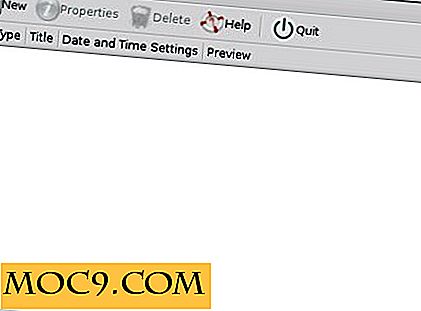लिनक्स बहुत धीमा चल रहा है? यहां कारण कैसे ढूंढें
क्या आपने कभी सोचा है कि इन दिनों आपका लिनक्स कंप्यूटर धीमा क्यों चल रहा है? उच्च संचरण की गति और शक्तिशाली हार्डवेयर के बावजूद, यह अभी भी सेवाओं या अनुप्रयोगों को निष्पादित करने या प्रसंस्करण में हमेशा के लिए लेता है।
निम्नलिखित कारणों में से कुछ के कारण आपका लिनक्स कंप्यूटर धीमा प्रतीत होता है:
- कई अनावश्यक सेवाएं इनिट प्रोग्राम द्वारा बूट समय पर शुरू या आरंभ की गईं
- आपके कंप्यूटर पर लिबर ऑफिस जैसे कई रैम उपभोग करने वाले एप्लिकेशन
- आपका (पुराना) हार्ड ड्राइव खराब है, या इसकी प्रसंस्करण गति आधुनिक एप्लिकेशन के साथ नहीं रह सकती है
इससे पहले कि हम यह पता लगा सकें कि हम एक लिनक्स कंप्यूटर को कैसे बढ़ा सकते हैं, हमें यह जानने की जरूरत है कि कौन से तरीके बूट समय पर शुरू की जाने वाली सेवाओं को खोजने में मदद कर सकते हैं, उच्च या निम्न प्राथमिकताओं के साथ चल रही प्रक्रियाओं, सीपीयू स्वास्थ्य की स्थिति, और क्या राम भर गया है इसकी तुलना में अधिक डेटा की आवश्यकता है और यह भी जांचें कि स्वैप मेमोरी क्षेत्र भरा हुआ है या नहीं। अंत में, हमें यह जांचने की भी आवश्यकता है कि हार्ड डिस्क अच्छी तरह से काम कर रही है या नहीं।
सीपीयू सूचना की जांच करें
जब आप धीमे लिनक्स कंप्यूटर को तेज करना चाहते हैं तो पहला कदम सीपीयू जानकारी जांचना है। लिबर ऑफिस चलाने के लिए शायद आपका कंप्यूटर हमेशा के लिए क्यों लेता है इसका मुख्य कारण यह है कि आपकी CPU गति हेवीवेट अनुप्रयोग चलाने के लिए पर्याप्त नहीं है।
टर्मिनल खोलें और निम्न आदेशों में से एक चलाएं:
बिल्ली / proc / cpuinfo

lscpu

उपरोक्त आदेश आपके सीपीयू जैसे विक्रेता_आईडी, मॉडल नाम, सीपीयू एमएचजेड, कैश आकार, माइक्रोक्रोड और बोगोमिप्स के बारे में विस्तृत जानकारी प्रदर्शित करते हैं।
आइए CPU जानकारी के बारे में कुछ महत्वपूर्ण विवरणों को देखें।
- बोगोमिप्स : बस प्रति सेकंड निर्देशों के बोगस लाखों का मतलब है। यह एक स्टैंडअलोन प्रोग्राम है जो आपके सिस्टम के प्रदर्शन को प्रदर्शित करता है।
- model_name : model_name CPU के निर्माता, मॉडल और गति को इंगित करता है। इस मामले में, हमारे पास इंटेल (आर) सेलेरॉन (आर) सीपीयू है जिसमें इसकी गति 1.73GHz है।
- सीपीयू एमएचजेड : सीपीयू एमएचजेड (मेगाहर्ट्ज) का उपयोग चैनलों, बसों और कंप्यूटर की आंतरिक घड़ी की संचरण गति को मापने के लिए किया जाता है। इस मामले में संचरण की गति 1733.329GHz है।
यदि आपको पता नहीं है, तो इंटेल सेलेरॉन 1.73GHz सीपीयू एक पुरानी प्रोसेसर है जिसमें कम प्रोसेसिंग पावर है। इस मामले के लिए, यह स्पष्ट है कि बहु-कोर 2.8GHz CPU वाले अन्य लोगों की तुलना में इस कंप्यूटर के लिए सीपीयू ट्रांसमिशन गति काफी कम है। हेवीवेट एप्लिकेशन चलाते समय हमारा लिनक्स कंप्यूटर धीमा हो सकता है।
उपाय
जब आपके पास पुराना और धीमा CPU होता है, तो एकमात्र समाधान एक नए में बदलना है। जानें कि एक नया प्रोसेसर खरीदने के दौरान आपको क्या देखना चाहिए।
बूट-टाइम पर शुरू की गई सेवाओं के लिए जांचें
बूट-टाइम पर शुरू की जाने वाली सेवाओं की जांच करने के लिए विभिन्न विधियां हैं। आप निम्न में से किसी भी आदेश का उपयोग कर सकते हैं।
यह आदेश बूट-टाइम पर शुरू की गई सेवाओं को सूचीबद्ध करता है:
सेवा - स्टेटस-सब

यह आदेश बूट-टाइम पर शुरू की गई सेवाओं को सूचीबद्ध करता है। यह CentOS, फेडोरा, और Redhat के साथ संगत है:
chkconfig --list

यह आदेश बूट-टाइम पर शुरू की गई सेवाओं को भी सूचीबद्ध करता है:
initctl सूची
initctl एक डेमॉन नियंत्रण उपकरण है जो सिस्टम प्रशासक को संवाद और अपस्टार्ट initctl के साथ संवाद करने की अनुमति देता है।

यदि आपका सिस्टम systemd का उपयोग कर रहा है, तो आप बूट समय पर चलने वाली सेवाओं को ढूंढने के लिए निम्न आदेश का उपयोग कर सकते हैं:
sudo systemctl सूची-इकाई-फ़ाइलें --स्टेट = सक्षम
उपाय
Systemd का उपयोग कर रहे लिनक्स डिस्ट्रो के लिए, आप अपनी सेवाओं को प्रबंधित करने के लिए systemctl कमांड का उपयोग कर सकते हैं, इसलिए वे बूट समय के दौरान नहीं चलेंगे।
सीपीयू लोड की जांच करें
बूट समय पर शुरू की जाने वाली सेवाओं की जांच करने के अलावा, आप यह भी जांच सकते हैं कि प्रक्रियाओं के साथ आपका प्रोसेसर / सीपीयू अधिभारित है या नहीं। आप CPU लोड की जांच करने के लिए कमांड top का उपयोग कर सकते हैं।
top कमांड शीर्ष पर उच्चतम उपयोग के साथ प्रक्रिया करता है। जैसा कि आप नीचे दिए गए स्क्रीनशॉट से देख सकते हैं, आप स्पष्ट रूप से पहचान सकते हैं कि कौन सी प्रक्रिया / एप्लिकेशन आपके सीपीयू का दुरुपयोग कर रहा है और अगर हत्या आदेश का उपयोग कर आवश्यक हो तो इसे मार दें।

उपाय
यदि आप बहुत से अनुप्रयोग चला रहे हैं (दोनों अग्रभूमि और पृष्ठभूमि में), और आपका सीपीयू बराबर नहीं है, तो उन अनुप्रयोगों को बंद करना सबसे अच्छा है जिनका आप उपयोग नहीं कर रहे हैं। साथ ही, पृष्ठभूमि में चलने से उपयोग नहीं कर रहे किसी भी एप्लिकेशन को अक्षम करें।
वैकल्पिक रूप से, आप आमतौर पर प्रयुक्त अनुप्रयोगों को लोड करने के लिए preload का उपयोग कर सकते हैं। प्रीलोड एक डिमन है जो पृष्ठभूमि में चलता है और अक्सर चलाने वाले अनुप्रयोगों का विश्लेषण करता है।
टर्मिनल खोलें और निम्न आदेश चलाएं:
sudo apt-install preload इंस्टॉल करें
फेडोरा और CentOS उपयोगकर्ताओं के लिए, आप निम्न आदेश का उपयोग कर सकते हैं:
सुडो योम प्रीलोड लोड करें
पृष्ठभूमि में प्रीलोड काम करता है। इस प्रकार, इसे बदलने की जरूरत नहीं है। प्रीलोड लोड इन अनुप्रयोगों के तेज़ लोड को सुनिश्चित करने के लिए सामान्य रूप से उपयोग किए गए अनुप्रयोगों का एक खंड स्मृति में लोड करता है।
नि: शुल्क मेमोरी स्पेस के लिए जाँच करें
राम वह जगह है जहां आमतौर पर उपयोग किए जाने वाले अनुप्रयोग आमतौर पर संग्रहीत होते हैं। आप स्मृति आदेश की जांच के लिए free कमांड का उपयोग कर सकते हैं जैसे राम के लिए मुफ्त स्थान उपलब्ध है और इसी तरह। कम मेमोरी स्पेस कंप्यूटर के प्रदर्शन को भी प्रभावित कर सकती है।

उपाय
या तो आप अपनी रैम को अपग्रेड करें या हल्के वजन वाले विकल्पों के साथ अपनी मेमोरी-गहन अनुप्रयोगों को प्रतिस्थापित करें। Libreoffice जैसे अनुप्रयोग स्मृति गहन हैं। LibreOffice का उपयोग करने के बजाय, आप Abiword का उपयोग कर सकते हैं।
जांचें कि आपकी हार्ड ड्राइव ओवरवर्किंग है या नहीं
क्या आपकी हार्ड ड्राइव प्रकाश लगातार चिपक रही है, फिर भी आपको पता नहीं है कि यह क्या कर रहा है? रहस्यमय इनपुट / आउटपुट निश्चित रूप से एक समस्या हो सकती है, इसलिए iotop, नामक एक शीर्ष-जैसा टूल है iotop, विशेष रूप से इस तरह की समस्या का निदान करने में मदद करने के लिए।
टर्मिनल खोलें और कमांड दर्ज करें:
sudo apt इंस्टॉल iotop
फेडोरा और CentOS उपयोगकर्ताओं के लिए, आप निम्न आदेश का उपयोग कर सकते हैं:
sudo yum इंस्टॉल iotop
एक सामान्य, निष्क्रिय प्रणाली बोर्ड में अधिकतर शून्य होनी चाहिए, कभी-कभी कुछ छोटे विस्फोटों के साथ, जबकि डेटा लिखा जा रहा है, जैसा कि नीचे स्क्रीनशॉट में है।

हालांकि, यदि आप डिस्क-गहन उपयोगिता को ढूंढते हैं, तो आप आईपोटो में स्पष्ट रूप से सूचीबद्ध नाम और थ्रूपुट देखेंगे ।

अब आप आसानी से पता लगा सकते हैं कि कौन सा प्रोग्राम आपके आई / ओ का उपयोग कर रहा है, जिसने इसे चलाया, डेटा को पढ़ने की गति और बहुत कुछ।
निष्कर्ष
हालांकि ऐसी कई चीजें हैं जो संभावित रूप से सिस्टम धीमेपन, सीपीयू, रैम और डिस्क I / O का कारण बन सकती हैं, प्रदर्शन समस्याओं की विशाल बहुमत के पीछे हैं। यहां वर्णित विधियों का उपयोग करने से आप अपनी प्रदर्शन समस्याओं का कारण निर्धारित कर सकते हैं, और आप उन्हें कैसे ठीक कर सकते हैं।
यह आलेख पहली बार सितंबर 2011 में प्रकाशित हुआ था और जून 2018 में अपडेट किया गया था।

![आइसकास्ट के साथ एक DIY इंटरनेट रेडियो स्टेशन चलाएं [लिनक्स]](http://moc9.com/img/icecast-01.jpg)